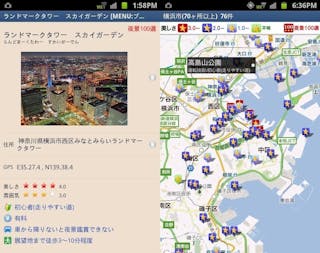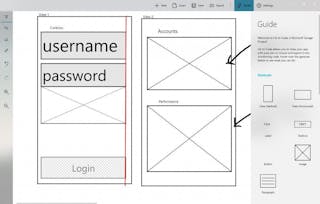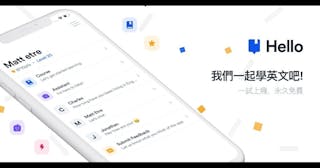是誰住在深海的大鳳梨裡?海綿寶寶! 那你知道通訊軟體的貼圖都存在哪裡嗎? 先前看到綠色工廠網站說可以把貼圖從手機另存到電腦上,感覺超酷的! 不論花錢買、搶限時免費,甚至是VPN跨國下載的,只要有存在手機裡,就有機會將這些貼圖永久保存,世世代代傳下去~
不限Android和iOS系統都可行,但是iOS要利用iTools這套工具較麻煩,文章先教學iOS版本,Android用戶請直接往下拉。開始前先提醒:每張貼圖都有版權,僅供個人珍藏,請勿隨意分享或營利使用,不要以身試法!
iPhone版本
首先要安裝「iTools」,這款號稱不輸「iTunes」可同步管理iOS裝置的第三方軟體。iTools」官方下載連結: 網址請點我。
【Line貼圖】
▼將iPhone與電腦連接後,開啟「iTools」,選擇左邊欄位的「應用程式」,找到「Line」並開啟資料夾。若本身安裝的APP較多,建議用步驟2的搜尋比較快。

▼進入Line的檔案管理後,開啟左側「Line資料夾」的樹狀目錄,依序找到Library→Application Support→StickerPackages,或是直接在資料夾最上方貼上這串路徑:「/Library/Application Support/Sticker Packages」,只要是資料夾檔名為「.linestk」的都可以打開來看看。



【Facebook貼圖】
▼開啟左側「Facebook資料夾」的樹狀目錄,依序找到Library→ Application Support→ stickers,或是直接在資料夾最上方貼上這串路徑:「/Library/ApplicationSupport/stickers」然後0-10的資料夾檔都可以打開來看看。

▼開啟左側「Messenger資料夾」的樹狀目錄,依序找到 Library→ Application Support → stickers,或是直接在資料夾最上方貼上這串路徑:「/Library/Application Support/stickers」然後0-10的資料夾檔都可以打開來看看。

▼開啟左側「M+資料夾」的樹狀目錄,依序找到 Library→ Caches → resources,或是直接在資料夾最上方貼上這串路徑:「/Library/Caches/resources」所有貼圖都在這個資料夾裡。

Android版本
【Line貼圖】
▼將Android手機和電腦連接後,依序進入 我的電腦 → (你的手機) → Phone →Android →data →jp.naver.line.android→stickers,或是直接在資料夾最上方貼上這串路徑:「電腦\ (你的手機)\Phone\Android\data\jp.naver.line.android\stickers」。
打開「stickers」後,所有的貼圖就分散於個數字為名的資料夾,在此建議: 先全部複製存於個人電腦。


▼同樣的方式,發現M+ Messenger的貼圖也能另存珍藏,手機和電腦連接後,依序進入 我的電腦→(你的手機)→Phone→Message+→Media→Sticker,或是直接在資料夾最上方貼上這串路徑:「電腦\(你的手機)\Phone\Message+\Media\Sticker」。
所有貼圖都在「Sticker」這個資料夾裡,而且皆為可預覽的png圖片檔,不用改檔名就可直接複製!

via 綠色工廠網站
[延伸閱讀]
[iPhone/iOS] OPENVPN 來去各國拿免費的 LINE 限定貼圖
[Android] 易聯Ovpn OpenVPN 來去各國拿免費的 LINE 限定貼圖
[Android] 各國 Line 貼圖暢行無阻 ─ 我就是要貼圖